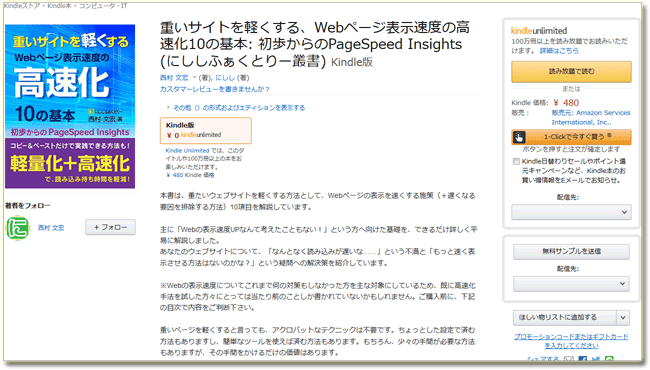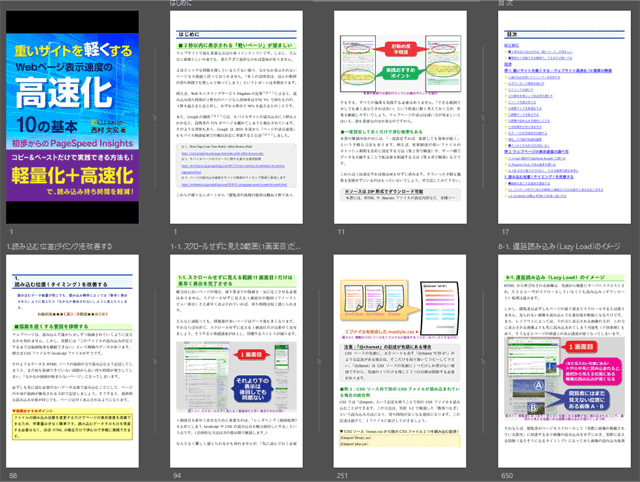14時50分23秒 [ハードウェア]
SSDを買ったら中身の密封が9割ほど破れていて交換してもらった話
SSDを購入したところ、外箱(紙製)にはちゃんと封がされているのに、SSD製品そのものを密封しているハズのプラスチック製透明パッケージは9割ほど破り取られているという衝撃の状態で届いた話。(^_^;;;
とはいえ、最終的にはちゃんとした製品と無償交換できたので、特に文句はありません。
単に、たまたま(おそらくはある程度の割合で含まれているであろう)問題のあるパッケージに引っかかってしまったというだけのことです。
目次:
- 換装用のSSDを注文した
- SSDの密封パッケージが9割方破り取られた形で届いた!
- 外箱には切り欠き窓があるので、中身が密封されていない場合は製品が外気に露出
- マレーシア工場で組み立てられたっぽい
- Amazonで交換手続きを進めようとすると「何か間違いが起こりました」エラーで進めない
- サポート窓口で担当者とチャットした結果、あっという間に交換手配が完了
- 交換製品は、翌日お急ぎ便で配送されてきた
- 最終的には(翌日に)ちゃんとした製品が手に入りました
換装用のSSDを注文した
仕事用に使っているノートPCの内蔵HDDは、もう購入から4年くらい経つので、安全のためにはそろそろ交換しても良い頃です。
当時はSSDの容量がまだ少なかったので、大容量さを重視して1TBのHDD内蔵タイプを選択したんですが、今ならSSDでも大容量な製品がそこそこ安い値段で出ていますから、SSDも充分選択肢になります。
というわけで、内蔵HDDをSSDに換装すべく、SanDisk製のSSDをAmazonで注文しました。
ネット上の情報から「Amazonは中身がSSDでも封筒に入れて配送してくる」という話を得ていたので、配送が箱になることを期待してSSDと同時に書籍も注文して「まとめ配送+配送日時指定便」で注文してみました。
……しかし、書籍は書籍、SSDはSSDで別送されてきました。(^_^;;;
まあ、倉庫が異なるとそうなりますよねえ……。(そういう可能性も予想はしていました。:笑)
ま、それはいいんです。それは。
驚きは到着したSSDパッケージの中身でした。
SSDの密封パッケージが9割方破り取られた形で届いた!
SSDの製品パッケージは、紙製の小さな外箱の中に、プラスチックの透明ケースが入っていて、その薄いプラスチックでSSDが密封されているような感じの梱包になっています。
がー、なんと!
外側の紙箱を開けたところ、中に入っている「製品を密封しているはずの透明パッケージ」が9割方ほど破り取られていました!(驚)
プラスチックパッケージは透明なので、写真からはとても分かりにくいと思いますが、下記の通りです。
どの辺が破り取られているのかを縁取りしたのが右側。
ほとんどが破り取られていますが、端が少しだけ残っているので、逆さまにしても辛うじてSSDは落下しないレベルです。

外側の紙箱は(かなり頑丈に)正しく封がされていましたから、上記の写真に見える内側の透明プラスチックは工場出荷時点で破られていたのだと思います。(^_^;;;
外箱には切り欠き窓があるので、中身が密封されていない場合は製品が外気に露出
で、紙製の外箱には下記写真のように「中身の製品に貼られているバーコード」が見える位置に切り欠き窓が開けられています。
これは本当に「紙箱に開いた穴」で、(日本でよく使われている窓開き封筒みたいに)特に透明のシートで覆われているわけではありません。指で触れば、中身に直接触れられます。(^_^;)
なので、内側で製品を密封しているはずの透明パッケージが破られている場合は、製品であるSSDそのものが外気に露出していることになります。
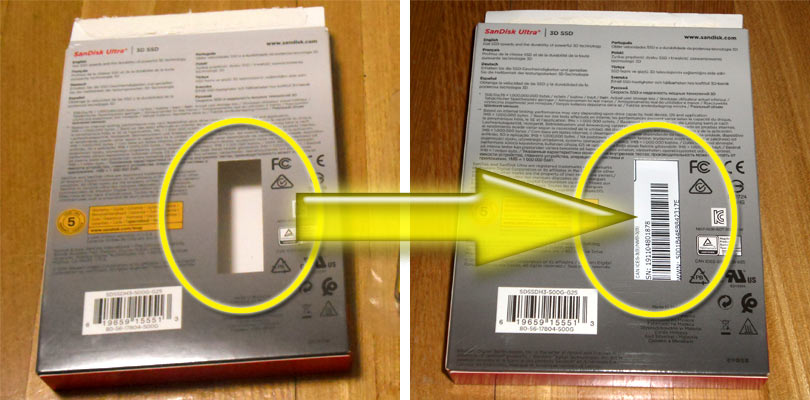
このような梱包形態で、内部の透明パッケージの密封が破られているなら、SSDそのもの端子部分なども含めて製品自体が工場出荷時からずっと外気に晒されているわけですから、配送の途中でもホコリなど入り放題です。
まあ、この狭い隙間からそんなに問題になるほどのホコリが入るのか? と問われると困りますけども。
でも、そこそこの値段を出して買った製品なわけですから、やはり元々密封される梱包仕様だったのなら、密封されている状態で欲しいですよね。(^_^;) コネクタとかむき出しなわけですし。
マレーシア工場で組み立てられたっぽい
SSDの裏面には「Made in Malaysia」と書かれていました。
SanDiskのメモリって東芝と共同設立した日本の工場で作られているんだと解釈していたんですけども、今はもう違うんですかね? どうなんだろう?
SanDisk自体もWestern Digital社に買収されてしまいましたしね。(^_^;;;
まあたぶんそのメモリ等々の部品をマレーシアに送って、マレーシアの工場で組み立てているってことだと思うんですが。
なんというか、密封されているハズのパッケージを破り去ってそのまま箱入りにして出荷しても良いと考えてしまうのは残念ですねえ……。
外箱はちゃんと閉じていたので、販売側(今回の場合はAmazon)に責任はありません。
外箱を見ただけでは気付きようがありませんから。メーカー側の問題ですね。
SSDの品質には定評がある会社ですが、やはり、時々こういうのが含まれてしまうのは仕方がないと考えるべきなんでしょうねえ。
(まあ、結果的には無償交換してもらえたので特に文句はありません。)
※ちなみに、販売ページは日本語でしたが(日本のAmazonなので当然ですが)、届いたSSDパッケージは英語とかヨーロッパ系の言語だけで書かれていました。日本語はありません。まあ、特に困りませんけどもね。^^;
Amazonで交換手続きを進めようとすると「何か間違いが起こりました」エラーで進めない
とりあえず、Amazonに苦情を申し立てて交換を願おうと思いました。
注文履歴には、「返品・交換」ボタンがあります。
私が今回遭遇したようなケースでも交換を依頼できるのかどうか事前に確認しておこうかな、と思ってサポート窓口へ連絡しようかと思ったんですが、そこに書かれている説明を読むと「問い合わせるよりも前に返品交換手続きを進めて下さい」的な感じの文言がありました。
というわけで、それに従って、まずは「返品・交換」ボタンを押して手続きを進めてみました。
……ら、エラーが表示されました。(笑)
▼「何か間違いが起こりました/申し訳ありませんが、現時点では交換はできません」
Amazonはいろんな部分を自動化している印象ですが、交換手続きを進めると下記画面イメージのように「何か間違いが起こりました」という曖昧な表現のエラー画面が出てきました。(笑)
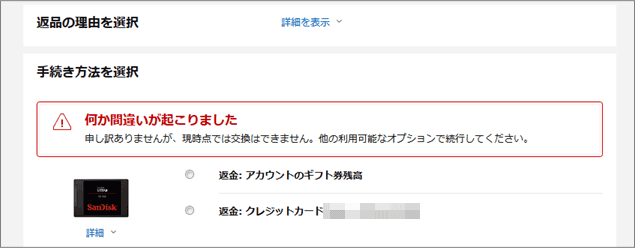
数回やり直してみましたが毎回同じエラーが出るので、一時的なトラブルというわけではなさそうです。
詳しいエラー内容が表示されないので理由はわかりませんが、たぶん、SSDのような機械的な問題かもしれない場合には、人間の担当者とやりとりさせることを前提にしているのかも知れません。
もしかしたら製品価格に基準があるのかも知れませんけども。
▼チャットでの問い合わせを選択
仕方がないので、窓口に問い合わせることにしました。(まあそれが当初の予定通りだったわけですが。)
問い合わせ方法は、電話・チャット・メールの3種類が用意されていましたので、チャットを選択。
文字を打って会話する方が、記録を残しやすい上に、考えやすいですからね。チャット対応があるのは大変便利です。
チャットで問い合わせといっても、いきなり担当者とチャットが始まるわけではなく、チャット開始前に「事情を説明するボックス」が出てきました。
なので、そこに簡潔に分かりやすく状況の文章を書きました。その方が、会話も進めやすいでしょうし。(簡潔にと言っても10行くらいは書きましたが。だって「SSDパッケージの内側だけが9割方破られている」という滅多になさそうな状況を説明しないといけないわけですし。^^;)
結果的には、事前に詳しく書いていたことがスムーズな進行にとても良かったと感じました。
チャットは、ブラウザのサブウインドウで進行します。
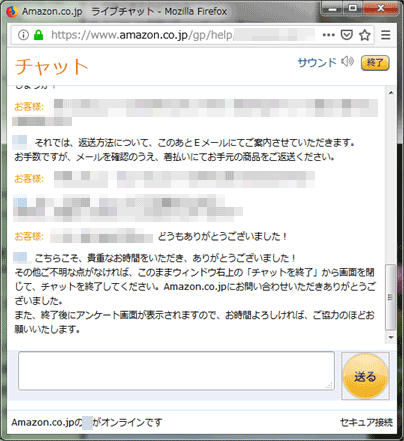
(チャットの内容は自分でコピーしておく必要はなく、「会話が終わったら会話内容をメールで送信する」というオプションがありました。それを選択しておいたところ、会話終了後にすぐにメールでチャットの全文が送られてきました。便利です。)
サポート窓口で担当者とチャットした結果、あっという間に交換手配が完了
担当者とのチャットでの会話はだいたい以下のような感じでした。
最初に私が書いた「事前に状況を説明した文章」を読んで頂いただけで、あっという間に交換手配が完了。(^_^;;;
お問い合わせ内容:
交換をお願いしようと手続きしたら『現時点では交換はできません。他の利用可能なオプションで続行してください』と表示されてしまったのですが、商品ページを見ると「在庫あり」になっているのに交換不可能なのかな? と思ったので問い合わせさせて頂きました。
交換を希望する理由は以下の通りです:
外側の紙箱を開けたところ、中に入っている「製品を密封しているはずの透明パッケージ」が9割方ほど破り取られていました。外側の紙箱は正しく封がされていましたから、内側の透明パッケージは工場出荷時点で破られていたのだと思います。外箱には「中身の製品に貼られているバーコード」が見える切り欠き窓があるため、内側で製品を密封しているはずの透明パッケージが破られていると、製品が外気に露出していることになります。
大容量記録メディアの精密機器がこの状態なのは大変不安なので交換をお願いしたいのですが、交換できませんでしょうか?会話:
- 窓(Amazon): お問い合わせいただきありがとうございます。Amazonカスタマーサービスの窓です。どうぞよろしくお願いいたします。
- 私: よろしくお願いします。
- 窓: このたび、お届けした商品について、ご迷惑をおかけしたことをお詫び申し上げます。ご注文を確認いたしますので、お待ちいただきますようお願いいたします。
- 私: はい。
- 窓: お待たせいたしました。交換手続きを手配いたしました。
- 窓: お届け予定日は、2019年5月24日金曜日 です。
- 私: あ、もう交換商品を送って頂けるのですか。
- 窓: はい、左様でございます。交換商品は2019年5月24日金曜日にお届け予定です。
名前部分はマスクしています(窓=サポート窓口の方の名前/私=私の名前)が、会話はだいたい上記のような感じです。(^_^;)
会話で状況を説明する必要もなく、交換手続きが完了してしまいました。^^;
すごい迅速対応。
交換製品は、翌日お急ぎ便で配送されてきた
Amazonの注文履歴には、価格0円の表記で、交換品の注文が完了したことが掲載されていました。
交換製品は、「翌日お急ぎ便」扱いでの配送でした。
再度送られてきた交換品も同じようにパッケージが破られていたらどうしようかな、とちょっと心配していたんですが、さすがにそれは杞憂でした。
改めて届いた交換品の外箱を開けてみたところ、中身はちゃんとしっかり密封されていました。
写真からは分かりにくいとは思いますが以下のような感じです。

中身も破られることなく、ちゃんと透明プラスチックで密封されています。
ただ、やっぱりAmazonはSSDを封筒に入れて送ってくるんですね。(^_^;;;
まあ、SSDはHDDのように衝撃に弱いわけではないので、まあ封筒でも良いと言えば良いのかも知れませんけども。
▼問題の製品は着払いで送って良いとのこと
最初に届いた問題の製品は、30日以内にAmazonへ送り返せば良いとのこと。(30日以内に送り返さなかったら代金を請求するよ、という案内もありました。^^;)
もちろん、手元に長く置いても意味がないので、さっさと返送を準備しました。
最初に製品が届いた際に入っていた封筒をそのまま流用して、Amazonのウェブ上から印刷できる伝票を貼り付けるだけです。
交換(返品)管理用のバーコードが付いているので、そのまま印刷する必要がありますが、もしプリンタがなければ番号をメモ書きするだけでも良いとの説明でした。
Amazon側が示したリンクから伝票の印刷と、郵便局からの集荷(着払いゆうパック)を依頼できます。
自宅に取りに来てもらう方法だとタイミングを合わせるのが難しいので、私にとっては直接郵便局の窓口へ持っていく方が都合が良いです。郵便局は普段の通り道にもありますから。
説明メールによると、日本郵便以外の配送会社を使う場合は自力で伝票を書いてね、という話だったので、ゆうパックの着払い伝票に自力で書いても良いのだろうと判断しました。
さすがに、Amazonがウェブ上で提供する紙の伝票そのままでは窓口での受付はされないでしょうから(^_^;)、着払いゆうパック用の伝票を入手してそれに書きました。
ただ、着払い伝票を手書きする場合、それだけだとAmazon側が管理する商品管理用のバーコードがありません。
なので、返送封筒には、
- まず、Amazon側が指定するバーコード付き宛先を印刷した紙と、
- さらに、手書きした着払いゆうパック伝票
の両方を貼りました。^^;
これなら確実でしょう。
最終的には(翌日に)ちゃんとした製品が手に入りました
というわけで、手間は掛かりましたが、とりあえずちゃんとした製品が手に入りました。
外国製造製品だと、時々こういうのが混ざってしまうのは避けられないんでしょうねえ……。
まあ、仕方がありません。
交換商品が自宅に届いて、こちらから最初の製品を返品して、千葉県にあるAmazonの倉庫に届いた翌々日くらいに「お客様にご返送いただいた商品を受領いたしました」とメールが届きました。再度注文履歴を見ると、下記のように「返品商品を受領しました。交換は完了しました。」と表示されていました。これですべての手続きが完了です。
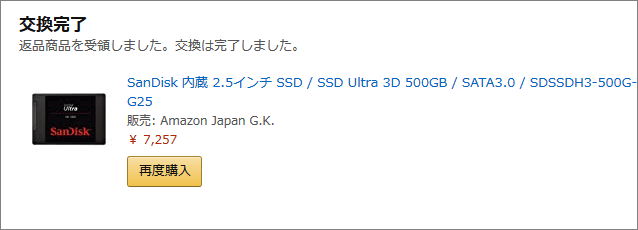
これを書いている時点では、この交換手続きから1ヶ月くらい経っていまして、このSSDは既に使用中です。
特に問題なく動いてくれています。(その話もそのうち書く予定。)
めでたし、めでたし。
■SanDisk 内蔵 2.5インチ SSD / SSD Ultra 3D 500GB / SATA3.0(@Amazon.co.jp)